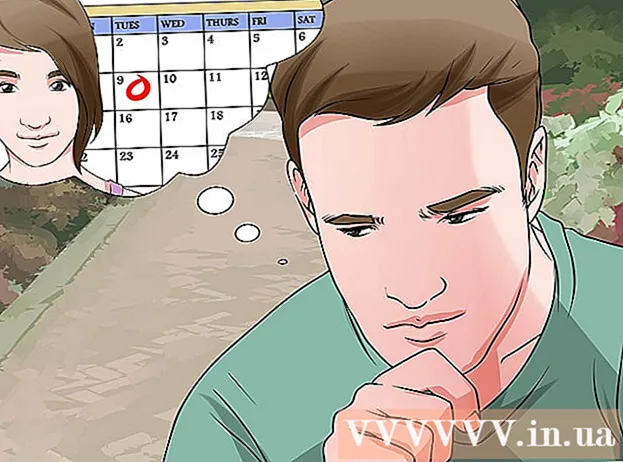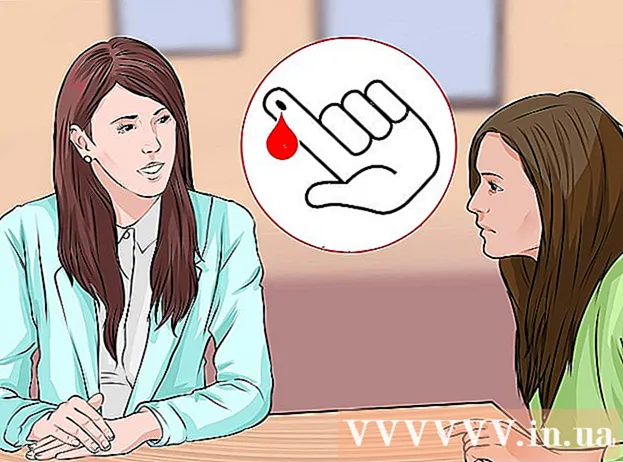நூலாசிரியர்:
Randy Alexander
உருவாக்கிய தேதி:
1 ஏப்ரல் 2021
புதுப்பிப்பு தேதி:
26 ஜூன் 2024

உள்ளடக்கம்
உங்கள் கணினியில் உலாவல் தகவல்களை சேமிக்க நீங்கள் பார்வையிட்ட வலைத்தளங்களால் உருவாக்கப்பட்ட கோப்புகள் குக்கீகள். இந்த கோப்புகளில் பெரும்பாலானவை பாதிப்பில்லாதவை, ஆனால் சில நீங்கள் பார்வையிடும் இடம் அல்லது தனிப்பட்ட தகவல்கள் போன்ற தனிப்பட்ட தகவல்களை வைத்திருக்கின்றன. வலைத்தளங்கள் மற்றவர்களை (விளம்பர பங்காளிகள் போன்றவை) உங்கள் கணினியில் இடைநிலை குக்கீகளை சேமிக்க அனுமதிக்கின்றன. இந்த நிறுவனங்கள் உங்கள் உலாவலை கண்காணிக்கவில்லை என்பதை உறுதிப்படுத்த, உங்கள் அமைப்புகளின் தனியுரிமை அல்லது உலாவல் வரலாறு பிரிவைப் பார்வையிடுவதன் மூலம் உங்கள் உலாவி குக்கீகளை அவ்வப்போது அழிக்க வேண்டும். உலாவி. ஒவ்வொரு உலாவியில் நீங்கள் வெவ்வேறு செயல்களைச் செய்ய வேண்டும், விரிவான வழிமுறைகளுக்கு கீழே உள்ள கட்டுரையைப் பார்க்கவும்.
படிகள்
11 இன் முறை 1: கணினியில் Chrome
- ஒரு உலாவியைத் திறந்து, திரையின் வலது மூலையில் உள்ள ஹாம்பர்கர் ஐகானைக் கிளிக் செய்க. Chrome இன் பழைய பதிப்புகளில் நீங்கள் ஒரு சக்கர ஐகான் அல்லது குறடு காண்பீர்கள்.

கிளிக் செய்க கருவிகள் (கருவிகள்)> உலாவல் தரவை அழிக்கவும் கீழ்தோன்றும் பட்டியலில் (அணுகல் தரவை அழி).

நீங்கள் நீக்க விரும்பும் காலத்தைத் தேர்ந்தெடுக்கவும். நீங்கள் அனைத்து குக்கீகளையும் நீக்க விரும்பினால், தேர்ந்தெடுக்கவும் காலத்தின் ஆரம்பம் (தொடக்கத்திலிருந்து).
பரிசோதித்து பார் குக்கீகள் மற்றும் பிற தளம் மற்றும் செருகுநிரல் தரவு (குக்கீகள் மற்றும் தரவு பக்கங்கள் மற்றும் செருகுநிரல்கள்). விரும்பிய விருப்பங்களை சரிபார்த்து தேர்வு செய்யவும்.

கிளிக் செய்க உலாவல் தரவை அழிக்கவும். குக்கீகள் மற்றும் தேர்ந்தெடுக்கப்பட்ட பிற தரவு நீக்கப்படும். விளம்பரம்
11 இன் முறை 2: மொபைலில் குரோம்
உங்கள் மொபைல் சாதனத்தில் Chrome ஐத் திறந்து, மேல் வலது மூலையில் உள்ள "ஹாம்பர்கர்" மெனுவைக் கிளிக் செய்க.
"அமைப்புகள்" என்பதைக் கிளிக் செய்க.
"தனியுரிமை" என்பதைத் தேர்ந்தெடுக்கவும்.
"குக்கீகளை அழி, தளத் தரவு" என்பதைத் தேர்ந்தெடுக்கவும். திரையில் அடுத்த கோரிக்கையை உறுதிப்படுத்தவும். விளம்பரம்
11 இன் முறை 3: மொபைலில் சஃபாரி
திற அமைப்புகள் (அமைவு)> சஃபாரி.
கீழே உருட்டி தேர்ந்தெடுக்கவும் குக்கீகள் மற்றும் தரவை அழிக்கவும் (குக்கீகள் மற்றும் தரவை நீக்கு).
தேர்வு செய்யவும் குக்கீகள் மற்றும் தரவை அழிக்கவும் உறுதிப்படுத்த. விளம்பரம்
11 இன் முறை 4: டெஸ்க்டாப்பில் சஃபாரி
சஃபாரி திறந்து மெனுவின் மேலே உள்ள "சஃபாரி" என்பதைத் தேர்ந்தெடுத்து, பின்னர் "விருப்பத்தேர்வுகள்" என்பதைத் தேர்ந்தெடுக்கவும்.
தேர்வு செய்யவும் தனியுரிமை (தனியார்).
"அனைத்து வலைத்தள தரவையும் அகற்று" என்பதைக் கிளிக் செய்க. உறுதிப்படுத்தல் கோரிக்கையை ஒப்புக்கொள்க. விளம்பரம்
11 இன் முறை 5: பயர்பாக்ஸ்
பயர்பாக்ஸ் முகப்புப் பக்கத்தைத் திறந்து தேர்ந்தெடுக்கவும் அமைப்புகள் (அமைவு) மெனுவில்.
பக்கத்தைத் திறக்கவும் தனியுரிமை (தனியார்). அமைப்புகளுக்கு கீழே நீங்கள் உரையைக் காண்பீர்கள் உங்கள் சமீபத்திய வரலாற்றை அழிக்க அல்லது தனிப்பட்ட குக்கீகளை அகற்ற விரும்பலாம் (சமீபத்திய வரலாற்றை அழிக்க விரும்புகிறீர்களா அல்லது குக்கீகளை நீக்க விரும்புகிறீர்களா).
தேர்வு செய்யவும் தனிப்பட்ட குக்கீகளை அகற்று (குக்கீகளை மட்டும் நீக்கு).
- எல்லா குக்கீகளையும் நீக்க, கிளிக் செய்க எல்லா குக்கீகளையும் அகற்று (அனைத்து குக்கீகளையும் அழிக்கவும்). உலாவி உடனடியாக குக்கீகளை நீக்கும்.
- ஒரு குறிப்பிட்ட குக்கீயை நீக்க, நீங்கள் நீக்க விரும்பும் குக்கீயைத் தேர்ந்தெடுக்கவும். பல உருப்படிகளைக் கிளிக் செய்யும் போது Ctrl விசையை அழுத்திப் பிடிக்கவும், பின்னர் அழுத்தவும் குக்கீகளை அகற்று (குக்கீகளை நீக்கு). அந்த பக்கத்திற்குள் குறிப்பிட்ட குக்கீகளை நீக்க ஒவ்வொரு பக்கத்தையும் விரிவாக்கலாம்.
11 இன் முறை 6: இன்டர்நெட் எக்ஸ்ப்ளோரர் 9, 10, 11
ஒரு உலாவியைத் திறந்து பொத்தானைக் கிளிக் செய்க கருவிகள் (கருவிகள்). பொத்தானை திரையின் மேல் வலது மூலையில் செருகப்படுகிறது.
- மொபைலில், திறக்கவும் அமைப்புகள் (நிறுவு). தேர்வு செய்யவும் விருப்பங்கள் (விரும்பினால்)> வரலாறு (வரலாறு), பின்னர் பெட்டியை சரிபார்க்கவும் குக்கீகள் தேர்வு செய்யவும் அழி (அழிக்க).
உருப்படிக்குச் செல்லவும் பாதுகாப்பு (பாதுகாப்பானது)> உலாவல் வரலாற்றை நீக்கு (உலாவல் வரலாற்றை நீக்கு). இந்த உருப்படியைத் தேர்ந்தெடுப்பது அனைத்து குக்கீகளையும் நீக்கும்.
- நீங்கள் குக்கீகளை நிர்வகிக்க விரும்பினால், அவை அனைத்தையும் நீக்குவதற்கு பதிலாக தனித்தனியாக நீக்க தேர்வுசெய்தால், தேர்ந்தெடுக்கவும் கருவிகள் (கருவிகள்) கிளிக் செய்யவும் இணைய விருப்பங்கள் (இணைய விருப்பங்கள்). தாவலில் தனியுரிமை (தனிப்பட்ட) நீங்கள் தொகுதியை அமைத்து ஒவ்வொரு வகை குக்கீகளையும் அனுமதிக்கலாம்.
பெட்டியை சரிபார்க்கவும் குக்கீகள். இன்டர்நெட் எக்ஸ்ப்ளோரர் 10 ஐப் பயன்படுத்தினால், நீங்கள் வரியைக் காண்பீர்கள் குக்கீகள் மற்றும் வலைத்தள தரவு (குக்கீகள் மற்றும் வலைத் தரவு).
விரும்பியபடி பிற விருப்பங்களை சரிபார்க்கவும் அல்லது தேர்வு செய்யவும்.
நீக்கு என்பதைக் கிளிக் செய்க. விளம்பரம்
11 இன் முறை 7: இன்டர்நெட் எக்ஸ்ப்ளோரர் 8
உலாவியைத் திறந்து தேர்ந்தெடுக்கவும் கருவிகள் (கருவிகள்)> இணைய விருப்பங்கள் (இணைய விருப்பங்கள்).
பக்கத்தில் பொது (பொது), உருப்படியைக் கண்டறியவும் இணைய வரலாறு (இணைய வரலாறு). இங்கிருந்து, நீங்கள் அனைத்து அல்லது சில குக்கீகளை நீக்க முடிவு செய்யலாம்:
- எல்லா குக்கீகளையும் நீக்க, உரையாடல் பெட்டியைத் தேர்வுநீக்கவும் பிடித்த வலைத்தள தரவைப் பாதுகாக்கவும் (பிடித்த வலைத்தள தரவை வைத்திருங்கள்), பெட்டியை சரிபார்க்கவும் குக்கீகள், பின்னர் அழுத்தவும் அழி.
- விருப்பப்படி குக்கீகளை நீக்க, நுழைவதற்கு அமைப்புகள் (அமைவு)> கோப்புகளைக் காண்க (கோப்பைக் காண்க). நீங்கள் நீக்க விரும்பும் குக்கீயைத் தேர்ந்தெடுக்கவும் (பல உருப்படிகளைத் தேர்ந்தெடுக்க Ctrl ஐ அழுத்திப் பிடிக்கவும்) அழுத்தவும் அழி.
11 இன் முறை 8: இன்டர்நெட் எக்ஸ்ப்ளோரர் 8: புதிய கருவிப்பட்டி
ஒரு உலாவியைத் திறந்து செல்லுங்கள் பாதுகாப்பு > உலாவல் வரலாற்றை நீக்கு.
பெட்டியை சரிபார்க்கவும் குக்கீகள்.
உலாவல் வரலாறு பிரிவில் பிற உருப்படிகளை சரிபார்த்து தேர்வு செய்யவும்.
தேர்வு செய்யவும் அழி. விளம்பரம்
11 இன் முறை 9: இன்டர்நெட் எக்ஸ்ப்ளோரர் 7
உலாவியைத் திறந்து தேர்ந்தெடுக்கவும் கருவிகள் (கருவிகள்)> இணைய விருப்பங்கள் (இணைய விருப்பங்கள்).
தாவலில் பொது (பொது), உருப்படியைக் கண்டறியவும் இணைய வரலாறு. இங்கிருந்து, நீங்கள் அனைத்து அல்லது சில குக்கீகளை நீக்க முடிவு செய்யலாம்:
- எல்லா குக்கீகளையும் நீக்க, கிளிக் செய்க அழி, தேர்வு செய்யவும் குக்கீகளை நீக்கு (குக்கீகளை நீக்கு) மற்றும் அழுத்தவும் ஆம் (ஒப்புக்கொள்கிறேன்).
- விருப்பப்படி குக்கீகளை நீக்க, தேர்வு செய்யவும் அமைப்புகள் > கோப்புகளைக் காண்க. நீங்கள் நீக்க விரும்பும் குக்கீயைத் தேர்ந்தெடுக்கவும் (பல உருப்படிகளைத் தேர்ந்தெடுக்க Ctrl ஐ அழுத்திப் பிடிக்கவும்) பின்னர் அழுத்தவும் அழி.
11 இன் முறை 10: ஓபரா
ஒரு உலாவியைத் திறந்து செல்லுங்கள் அமைப்புகள் (அமைவு)> தனிப்பட்ட தரவை நீக்கு (தனிப்பட்ட தரவை அழி).
குக்கீகளை நீக்கு.
- எல்லா குக்கீகளையும் நீக்க, நீங்கள் வைக்க விரும்பும் உருப்படிகளை (வரலாறு, சேமித்த கடவுச்சொற்கள், தற்காலிக சேமிப்புகள் போன்றவை) தேர்வுசெய்து அழுத்தவும் அழி (அழிக்க). நீங்கள் ஒரு உரையாடல் பெட்டியைக் காண்பீர்கள் செயலில் இடமாற்றம் அகற்றப்படவில்லை (மாற்றம் நீக்கப்படவில்லை) நீங்கள் கோப்பைப் பதிவிறக்குகிறீர்கள் என்றால், அது குறுக்கிடப்படாது.
- குறிப்பிட்ட குக்கீகளை நீக்க, நுழைவதற்கு குக்கீகளை நிர்வகிக்கவும் (குக்கீ மேலாண்மை). நீங்கள் நீக்க விரும்பும் குக்கீயைத் தேர்ந்தெடுக்கவும் (பல உருப்படிகளைத் தேர்ந்தெடுக்க Ctrl ஐ அழுத்திப் பிடிக்கவும்) பின்னர் அழுத்தவும் அழி.
11 இன் முறை 11: கொங்கரர்
உலாவியைத் திறந்து மெனுவை அணுகவும் அமைப்புகள் > கொங்குவரரை உள்ளமைக்கவும் (கொங்கரர் உள்ளமைவு).
கீழே உருட்டி தேர்ந்தெடுக்கவும் குக்கீகள்.
பக்கத்தில் கிளிக் செய்க மேலாண்மை (நிர்வகி).
குக்கீகளை நீக்கு. நீங்கள் கிளிக் செய்யலாம் அனைத்தையும் நீக்கு (அனைத்தும் அழிக்க) அனைத்து குக்கீகளையும் நீக்க அல்லது நீங்கள் நீக்க விரும்பும் குக்கீயைத் தேர்ந்தெடுக்கவும் (பல உருப்படிகளைத் தேர்ந்தெடுக்க Ctrl ஐ அழுத்திப் பிடிக்கவும்) பின்னர் அழுத்தவும் அழி. விளம்பரம்
ஆலோசனை
- உங்கள் உலாவி குக்கீகளை தவறாமல் சுத்தம் செய்ய வேண்டும்.
- நீங்கள் குக்கீகளுடன் கேச் சுத்தம் செய்ய வேண்டும். தற்காலிக சேமிப்பு உங்கள் கணினியில் தகவல், படங்கள் மற்றும் வலைப்பக்கங்களை விரைவாக அணுகுவதற்காக சேமிக்கிறது. நீங்கள் கவனமாக இல்லாவிட்டால், ஹேக்கர்கள் நிதி தகவல்களை தேக்கத்திலிருந்து திருடலாம்.
- உங்கள் உலாவியின் தனியுரிமை அமைப்புகளில் குக்கீகளை முடக்கலாம் அல்லது கட்டுப்படுத்தலாம். பாதுகாப்பு காரணங்களுக்காக இதைச் செய்ய பரிந்துரைக்கப்படுகிறது, ஆனால் சில வலைத்தளங்கள் செயல்படாது. அந்த தளங்களை அணுக, நீங்கள் அவற்றை கட்டுப்பாட்டு பட்டியலின் விதிவிலக்கு பிரிவில் சேர்க்க வேண்டும்.